“销售”数据库中含有两个数据库表“商品信息”和“销售汇总”。对“销售”数据库设计一个表单“bd3”,表单的标题为“商品销售汇总”,表单中有标题为“请选择商品”标签和用于选择“商品编号”的组合框及“查询”和“关闭”两个命令按钮,表单中还有一个表格控件。
表单运行时,用户在组合框中选择“商品编号”,单击“查询”按钮,在表单上的表格控件显示查询该商品的“商品编号”、“商品名称”、“年度”、“数量”和“金额”。
单击“关闭”按钮,关闭表单。
第1题:
“ec”数据库中含有“购买”和“会员”两个数据库表。对“ec”数据库设计一个表单“myform”。表单的标题为“会员购买统计”。表单左侧有标题为“请选择会员”标签和用于选择“会员号”的组合框以及“查询”和“退出”两个命令按钮。表单中还有1个表格控件。表单运行时,用户在组合框中选择会员号,单击“查询”按钮,在表单上的表格控件显示查询该会员的“会员号”、“姓名”和所购买的商品的“总金额”。单击“退出”按钮,关闭表单。
表单界面如图所示。
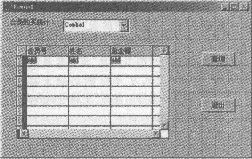
第2题:
考生文件夹下存在数据库“产品”,其中包含表“零件”和表“产品”,这两个表存在一对多的联系。对数据库建立文件名为“bd3”的表单。
其中包含两个表格控件。第一个表格控件用于显示表“零件”的记录,第二个表格控件用于显示与表“零件”当前记录对应的“产品”表中的记录。
表单中还包含一个标题为“关闭”的命令按钮,要求单击此按钮退出表单。
【考点指引】本大题考查的是表单的设计及表格控件的使用,注意表格控件数据源的设置。
【操作步骤】
①选择【文件】→【打开】命令打开数据库“产品”。
②选择【文件】→【新建】命令,选择“表单”,单击“新建文件”按钮打开表单设计器,单击表单控件工具栏上的“命令按钮”控件图标,为表单添加一个命令按钮Command1;单击表单控件工具栏上的“表格”控件图标,再添加两个表格控件“Grid1”和“Grid2”。
③选择命令按钮,在按钮属性窗口中将命令按钮Command1的Name属性值修改为“emdClose”,将Caption属性值修改为“关闭”。双击“关闭”命令按钮,在Click事件中输入代码:ThisForm.Release,用来关闭表单。
④在表单设计器中,用鼠标右键单击表单空白处,在弹出的快捷菜单中选择“数据环境”命令,打开表单的数据环境,选择数据库“产品”,将数据表文件“产品”和“零件”添加
到数据环境中,如图110-1所示。

⑤选择表格控件“Grid1”,在表格控件属性窗口中将“RecordSource”属性值修改为“零件”,将“RecordSource-Type”属性值修改为“0”,将“ReadOnly”属性值修改为“.T.”;选择表格控件“Grid2”,在表格控件属性窗口中将“ReeordSource”属性值修改为“""”,将“RecordSourceType”属性值修改为“1”。
⑥在表单设计器中,选择“Grid1”,在属性窗口中双击“AfterRowColChange Event”,弹出事件过程代码编辑窗口,输入以下代码:
SELECT产品.*INTO CURSOR tmp FROM产品
WHERE产品{零件编号=ThisForm.Grid1.columns(1).
textl.value
ThisForm.Grid2.RecordSourceType=1
ThisForm.Grid2.RecordSource="tmp"
ThisForm.Grid2.Refresh
⑦选择【表单】→【执行表单】命令,系统首先要求保存该表单文件,在弹出的“另存为”对话框中输入表单文件名“bd3”,保存在考生文件夹下,然后运行表单。
第3题:
ec数据库中含有两个数据库表“购买”和“会员”。对ec数据库设计一个表单myf。表单的标题为“会员购买统计”。表单左侧有标题为“请选择会员”标签和用于选择“会员号”的组合框以及“查询”和“退出”两个命令按钮。表单中还有一个表格控件。
表单运行时,用户在组合框中选择会员号,单击“查询”按钮,在表单上的表格控件显示查询该会员的“会员号”、“姓名”和所购买的商品的“总金额”。
单击“关闭”按钮,关闭表单。
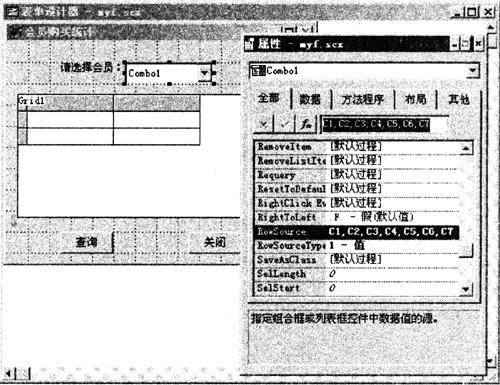 图3-95
双击命令按钮“查询”编写该控件的Click 事件程序代码如下:
******命令按钮Command1(查询)的Click 事件代码*****
SELECT 会员信息.会员号姓名SUM(数量*单价)AS 总金额;
FROM 会员信息购买信息;
WHERE 会员信息.会员号=购买信息.会员号;
AND 会员信息.会员号=Thisform. Combo1. value;
GROUP BY 会员信息.会员号;
INTO CURSOR temp
Thisform.Grid1.RecordSourceType=1
Thisform.Grid1.RecordSource="temp"
*********************************************************
以同样的方法为“关闭”命令按钮编写Click 事件代码:Thisform. Release。
保存表单文件为myf. scx 到考生文件夹下。运行表单结果如图3-96所示。
图3-95
双击命令按钮“查询”编写该控件的Click 事件程序代码如下:
******命令按钮Command1(查询)的Click 事件代码*****
SELECT 会员信息.会员号姓名SUM(数量*单价)AS 总金额;
FROM 会员信息购买信息;
WHERE 会员信息.会员号=购买信息.会员号;
AND 会员信息.会员号=Thisform. Combo1. value;
GROUP BY 会员信息.会员号;
INTO CURSOR temp
Thisform.Grid1.RecordSourceType=1
Thisform.Grid1.RecordSource="temp"
*********************************************************
以同样的方法为“关闭”命令按钮编写Click 事件代码:Thisform. Release。
保存表单文件为myf. scx 到考生文件夹下。运行表单结果如图3-96所示。
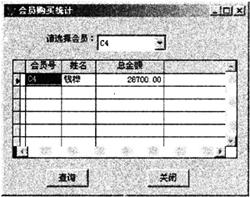 图3-96
图3-96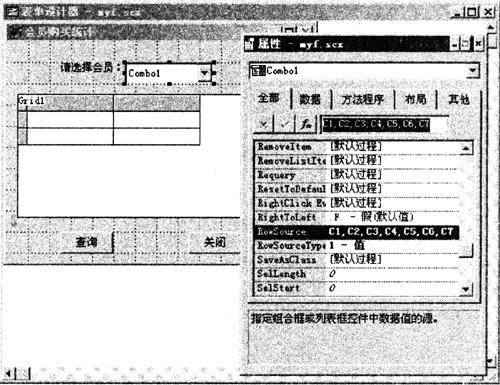 图3-95
双击命令按钮“查询”,编写该控件的Click 事件,程序代码如下:
******命令按钮Command1(查询)的Click 事件代码*****
SELECT 会员信息.会员号,姓名,SUM(数量*单价)AS 总金额;
FROM 会员信息,购买信息;
WHERE 会员信息.会员号=购买信息.会员号;
AND 会员信息.会员号=Thisform. Combo1. value;
GROUP BY 会员信息.会员号;
INTO CURSOR temp
Thisform.Grid1.RecordSourceType=1
Thisform.Grid1.RecordSource="temp"
*********************************************************
以同样的方法为“关闭”命令按钮编写Click 事件代码:Thisform. Release。
保存表单文件为myf. scx 到考生文件夹下。运行表单,结果如图3-96所示。
图3-95
双击命令按钮“查询”,编写该控件的Click 事件,程序代码如下:
******命令按钮Command1(查询)的Click 事件代码*****
SELECT 会员信息.会员号,姓名,SUM(数量*单价)AS 总金额;
FROM 会员信息,购买信息;
WHERE 会员信息.会员号=购买信息.会员号;
AND 会员信息.会员号=Thisform. Combo1. value;
GROUP BY 会员信息.会员号;
INTO CURSOR temp
Thisform.Grid1.RecordSourceType=1
Thisform.Grid1.RecordSource="temp"
*********************************************************
以同样的方法为“关闭”命令按钮编写Click 事件代码:Thisform. Release。
保存表单文件为myf. scx 到考生文件夹下。运行表单,结果如图3-96所示。
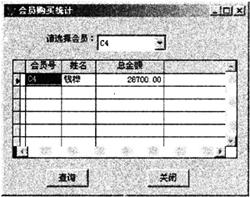 图3-96 解析:本大题主要考查的是表单中组合框的设置,该控件用来显示数据的重要属性是 RowsourceType和 RowSource,程序部分属于SQL 的简单联接查询,在显示查询结果时,首先可用一个临时表保存查询结果,然后将表格控件中来显示数据的属性值设置为该临时表,用来显示查询结果。
图3-96 解析:本大题主要考查的是表单中组合框的设置,该控件用来显示数据的重要属性是 RowsourceType和 RowSource,程序部分属于SQL 的简单联接查询,在显示查询结果时,首先可用一个临时表保存查询结果,然后将表格控件中来显示数据的属性值设置为该临时表,用来显示查询结果。 第4题:
“成绩管理”数据库中含有三个数据库表学生、分数和课程。为了对“成绩管理”数据库数据进行查询,设计一个表单my,表单标题为“成绩查询”;表单有“查询”和“关闭”两个命令按钮。
表单运行时,单击“查询”按钮,查询每门课程的最高分,查询结果中含“课程名”和“最高分”字段,结果按课程名升序保存在表myt中。
单击“关闭”按钮,关闭表单。
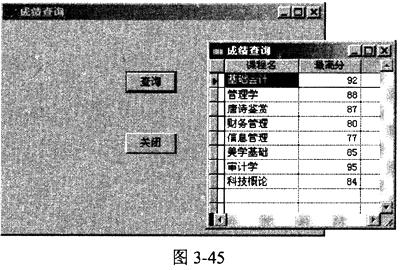
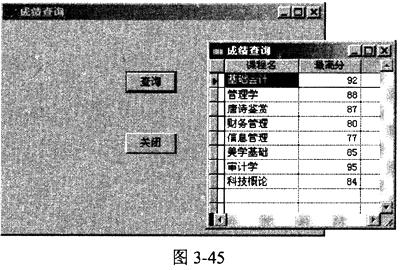 解析:本大题考查了表单设计,在设计控件属性时,不要将控件的标题和名称属性弄混淆了;程序部分考查了MAX函数的应用,考生应该熟悉各种函数的应用以及GROUP BY与ORDER BY的区别。
解析:本大题考查了表单设计,在设计控件属性时,不要将控件的标题和名称属性弄混淆了;程序部分考查了MAX函数的应用,考生应该熟悉各种函数的应用以及GROUP BY与ORDER BY的区别。 第5题:
考生文件夹下存在数据库“销售”,其中包含表“购买信息”和表“会员信息”,这两个表存在一对多的联系。对销售数据库建立文件名为myf的表单,其中包含两个表格控件。
第一个表格控件用于显示表“会员信息”的记录,第二个表格控件用于显示与表“会员信息”当前记录对应的“购买信息”表中的记录。
表单中还包含一个标题为“关闭”的命令按钮,单击此按钮退出表单。
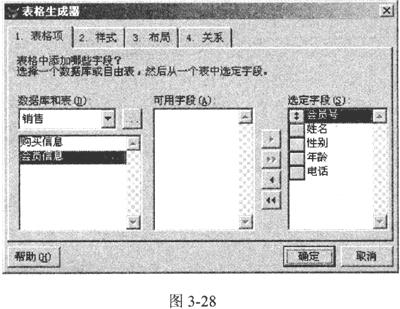 以同样的方法设置第二个表格的生成器然后再选择“4.关系”选项卡把“父表中的关键字段”设置为“会员信息.会员号”把“子表中的相关索引”设置为“会员号”如图3-29所示。
以同样的方法设置第二个表格的生成器然后再选择“4.关系”选项卡把“父表中的关键字段”设置为“会员信息.会员号”把“子表中的相关索引”设置为“会员号”如图3-29所示。
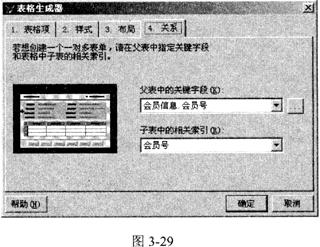 从表单控件工具栏中向表单添加1个命令按钮修改命令按钮的Caption属性值为“关闭”在“关闭”命令按钮的Click事件中输入:Thisform.Release。
运行表单结果如图3-30所示保存表单设计到考生文件夹下。
从表单控件工具栏中向表单添加1个命令按钮修改命令按钮的Caption属性值为“关闭”在“关闭”命令按钮的Click事件中输入:Thisform.Release。
运行表单结果如图3-30所示保存表单设计到考生文件夹下。
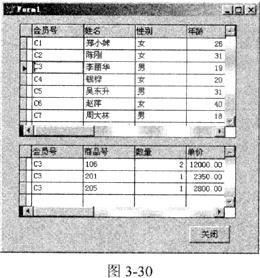
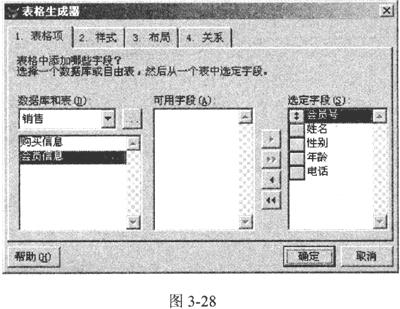 以同样的方法设置第二个表格的生成器,然后再选择“4.关系”选项卡,把“父表中的关键字段”设置为“会员信息.会员号”,把“子表中的相关索引”设置为“会员号”,如图3-29所示。
以同样的方法设置第二个表格的生成器,然后再选择“4.关系”选项卡,把“父表中的关键字段”设置为“会员信息.会员号”,把“子表中的相关索引”设置为“会员号”,如图3-29所示。
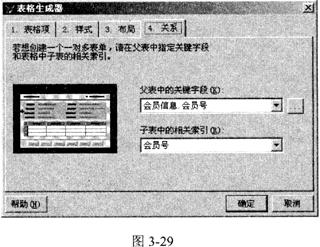 从表单控件工具栏中向表单添加1个命令按钮,修改命令按钮的Caption属性值为“关闭”,在“关闭”命令按钮的Click事件中输入:Thisform.Release。
运行表单,结果如图3-30所示,保存表单设计到考生文件夹下。
从表单控件工具栏中向表单添加1个命令按钮,修改命令按钮的Caption属性值为“关闭”,在“关闭”命令按钮的Click事件中输入:Thisform.Release。
运行表单,结果如图3-30所示,保存表单设计到考生文件夹下。
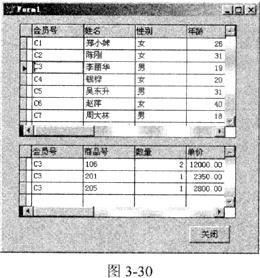 解析:本大题考查的主要是通过表格控件实现父子表记录的联动显示,首先需要添加用于显示的数据表到表单的数据环境中,然后在两个表格的“生成器”对话中,进行相应的设置,实现表格中记录联动的功能。
解析:本大题考查的主要是通过表格控件实现父子表记录的联动显示,首先需要添加用于显示的数据表到表单的数据环境中,然后在两个表格的“生成器”对话中,进行相应的设置,实现表格中记录联动的功能。
第6题:
考生文件夹下存在数据库“sale”,其中包含表“购买信息”和表“会员信息”,这两个表存在一对多的联系。对销售数据库建立文件名为bd1的表单,其中包含两个表格控件。
第一个表格控件用于显示表“会员信息”的记录;第二个表格控件用于显示与表“会员信息”当前记录对应的“购买信息”表中的记录。
表单中还包含一个标题为“关闭”的命令按钮,单击此按钮退出表单。
第7题:
报表的数据源可以是( )。
A)数据库表、表单、查询和临时表
B)数据库表、临时表、表单和视图
C)数据库表、视图、查询和临时表
D)数据库表、表单、视图和查询
第8题:
“sale”数据库中含有两个数据库表:“购买信息”和“会员信息”。对“sale”数据库设计一个表单“bd2”。表单的标题为“会员购买统计”。表单左侧有标题为“请选择会员”标签和用于选择“会员编号”的组合框以及“查询”和“关闭”两个命令按钮。表单中还有一个表格控件。表单运行时,用户在组合框中选择“会员编号”,单击“查询”按钮,在表单上的表格控件显示查询该会员的“会员编号”、“姓名”“年度”和所购买的商品的“购买金额”。单击“关闭”按钮,关闭表单。

第9题:
“成绩管理”数据库中含有3个数据库表“student”、“score”和“course”。为了对“成绩管理”数据库数据进行查询,设计一个表单“bd1”,表单标题为“成绩查询”;表单有“查询”和“关闭”两个按钮。
表单运行时,单击“查询”按钮,查询每门课程的最高分,查询结果中含“课程名”和“最高分”字段,结果按课程名升序保存在表“result"中。
单击“关闭”按钮,关闭表单。